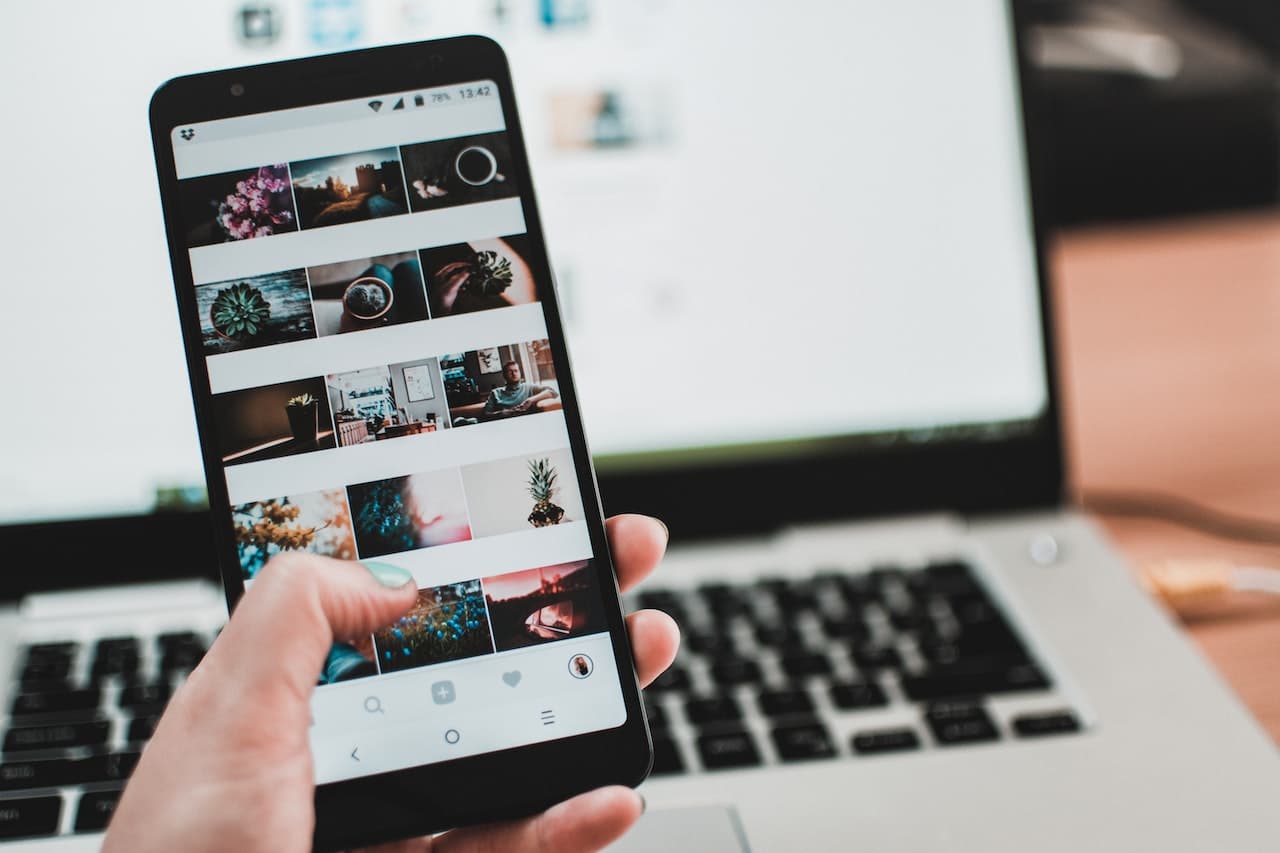
Vead on midagi inimlikku ja õnneks otsib kaasaegne tehnoloogia alati mingit mehhanismi nende vigade parandamiseks. Kui teil õnnestus multimeediumifail kogemata kustutada, ei pea te muretsema, kuna praeguste telefonide disain võimaldab taastada kustutatud fotod galeriist.
Allpool selgitame olemasolevaid meetodeid galeriist kustutatud fotode lihtsaks ja kiireks taastamiseks.

Kustutatud fotode taastamine galeriist

Kui andmed telefonist eemaldatakse, ei kustutata neid kohe, mis annab võimaluse seda taastada. Sama kehtib ka galeriist kustutatud fotode või videote kohta, kuigi on tõsi, et olenevalt mobiiltelefonisüsteemist võib protsessil olla teatud variatsioone. Seetõttu käsitleme üksikasjalikult iga meetodit.
prügikastist eemaldada
Õnneks on samas galeriirakenduses "Prügikast", et salvestada kõik kustutatud failid ja need teatud aja möödudes jäädavalt kustutada. Seega ei võta kustutatud fotode taastamine rohkem kui paar minutit, tehes järgmist.
- Avage galerii rakendus.
- Valige jaotis "Albumid", kui teie telefon sellesse jaotisesse automaatselt ei sisene.
- Erinevate valikute hulgas näete albumit nimega "Kustutatud" või selle nime variatsiooniga klõpsake sellel. Tavaliselt asub see ekraani vasakus alanurgas või loendi allosas.
- Kui olete selle valiku valinud, ilmuvad ekraanile kõik kustutamise ajaks järjestatud pildid ja videod koos väikese alapealkirjaga, mis näitab aega, mis on jäänud enne, kui need lõplikult ära visatakse.
- Konkreetse pildi taastamiseks valige lihtsalt kõnealune foto ja kuvatakse suvand, mis küsib, kas soovite faili taastada, millele vastate "Jah" ja näete fotot uuesti oma galeriis. samas kohas, kus see oli enne kustutamist.
Kasutage teenust Google Photos

Üks neist Suvandid, mida inimesed oma failide taastamiseks enim kasutavad, on Google'i fotode süsteem, mis töötab pilvega ja mida saab mobiiltelefoni esmakordsel käivitamisel automaatselt installida. Kuid kui see nii ei ole, peate selle meetodi kasutamiseks enne foto kustutamist rakenduse alla laadima, järgides teatud juhiseid.
- Avage rakendus Google Photos (tavaliselt on see vaikimisi installitud).
- Vajutage nuppu "menüü" ja näete, kuidas erinevad valikud kuvatakse.
- Nende valikute hulgast leiate otse nimega "Prügikast", mis asub ekraani küljel, klõpsake sellel.
- Seda tehes leiate kõik fotod, mille olete galeriist kustutanud. Nüüd peate lihtsalt tegema nagu eelmises meetodis ja valima need nende taastamiseks.
Kasutage varukoopia eeliseid
Lisaks telefoni vaikerakendusele saate alla laadida ka muid rakendusi, mis varundavad automaatselt teie fotosid, et saaksite kustutatu alati taastada. Mõned levinumad valikud võivad olla iTunes Backup, Dropbox või Dubox.
Igatahes, kui kustutasite pildi oma galeriist, võite minna ühte neist alternatiivsetest rakendustest ja valida kustutatud foto, vajutada "Valikud" ja teha koopia, mis läheb otse teie galeriisse ja isegi siis, kui kustutasite ka foto siit pääsete juurde oma kirjatarvetele, saate teha samasuguse protsessi nagu eelnevalt mainitud ja laadida need üheaegselt nii rakenduse kui ka galerii jaoks.
Kas saate galeriist jäädavalt kustutatud fotosid taastada?
Kuna paljud on prügikasti olemasolust teadlikud, on tavaline, et paljud kustutavad faili ka sealt ega tea, kuidas seda pärast seda taastada. Õnneks, kui fail on hiljuti kustutatud, on võimalus see SD-kaardi abil taastada.
- Installige SD-kaart oma mobiilseadmesse ja laadige alla vastav rakendus, et tööriist saaks korralikult töötada.
- Nüüd käivitage SD-kaardi jaoks Remo Recover ja klõpsake suvandil "Taasta foto".
- Seejärel peate erinevate kuvatavate valikute hulgast valima draivi, mida soovite taastada.
- Seejärel klõpsake suvandil „Skanni”, et kontrollida foto andmeid, et näha, kas neid saab taastada. Selleks võib kuluda mõni sekund või minut.
- Kui see on tehtud, kontrollige taastatud fotot (fotosid), kasutades eelvaate funktsiooni.
- Lõpuks antakse teile võimalus valida koht, kus soovite fotosid hoida, valige oma raamatukogust galerii ja saate need tagastada.
Tuleb märkida, et see meetod töötab ainult hiljuti kustutatud fotode taastamiseks ajal, mil andmed jätkuvad nende täielikuks kõrvaldamiseks. See tähendab, et saate fotosid jäädavalt taastada ainult siis, kui neid pole nädalaid või kuid kustutatud.
Kuigi selle olukorra hea külg on see, et neid lagunevaid andmeid pole võimalik kustutada, seega on teil alati võimalus need enne selle perioodi möödumist taastada. Kui foto on liiga raske, pikeneb ka selle taastamise aeg.
Lõppmärkused
Üks levinumaid müüte fotode taastamise kohta on see, et need sisaldavad viiruseid. Kuna need on väga väikesed failid (tavaliselt). Kuigi pole täiesti võimatu, et üks neist failidest on nakatunud, on see ebatõenäoline: samal põhjusel. Võimalik, et kõige tõenäolisemalt domineerivad (pahavara korral) need nakatunud failid, mis taastatakse prügikastist ametliku tootja meetodi abil.
Viimase soovitusena tasub mainida, et "premium" rakendused failide taastamiseks ei ole 100% tõhusad ega taga pildikvaliteeti. Põhimõtteliselt sellepärast, et algfaili "kustutab" kõigepealt seadme salvestusruum. Just sel põhjusel leitakse taastatud failid peamiselt pisipiltidena, kuna need on nii kerged, et riistvara pole neid täielikult eemaldanud. Kui soovite taastada pilti, mis on pikka aega kustutatud, ärge riskige sellega.